Je suis capable d'insérer une image dans mon document.
Vous souhaitez insérer une ou plusieurs images dans votre document. Writer permet d'insérer des images et photos dans la plupart des formats images (.bmp, .jpg, .gif, ...)
Quelles images utiliser ?
Les images doivent être disponibles sur le disque dur de votre ordinateur, sur un CD ou une clé USB.
Plusieurs possibilités :
- Des images personnelles (prises avec votre appareil photo, scannées, des dessins, ...)
- Internet : de nombreuses images sont disponibles via Internet. Toutes ne peuvent cependant pas être téléchargées et utilisées (attention aux droits d'auteur). Certains sites proposent des images et photos gratuites et libres de droits en téléchargement. Ex. : https://pixabay.com/fr/
Pour insérer une image, rendez-vous dans le menu "Insertion / Image".
Cliquez sur "A partir d'un fichier ...".
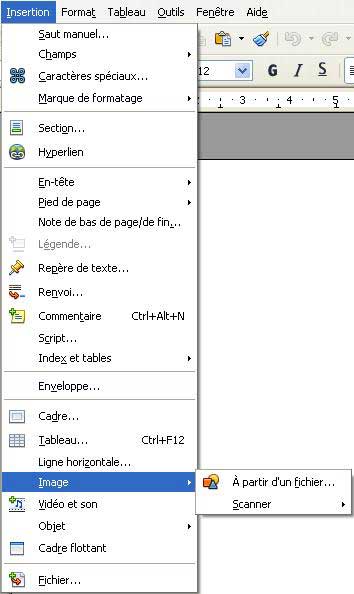
Vous avez accès à l'arborescence de votre ordinateur où vous pourrez choisir l'image que vous désirez.
Cliquez sur l'image que vous souhaitez insérer.
Si vous cliquez sur "Aperçu", les images s'ouvriront en petit dans une fenêtre à droite.
Cliquez sur "Ouvrir".
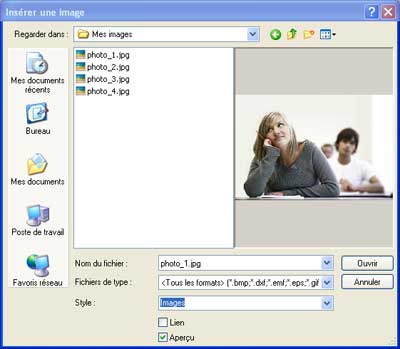
L'image sur laquelle vous cliquerez ensuite s'insèrera dans votre document à l'endroit où se trouve votre curseur.
Si l'image insérée est trop grande ou trop petite, vous pourrez en modifier facilement la taille en cliquant dessus et en cliquant-glissant les coins.
Si vous souhaitez la déplacer, cliquez sur l'image et faites la glisser à l'endroit voulu (en maintenant le clic).


